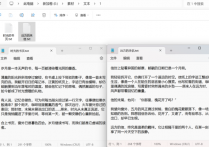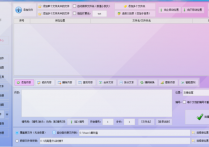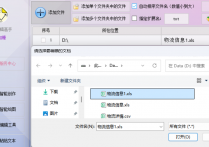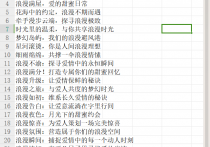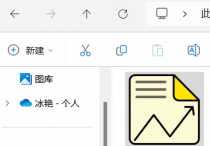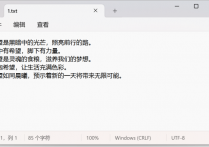文件管理技巧来袭,教你使用办公软件将表格按一行一个独立文件智能拆分并另存至指定路径,提高工作效率的方法
还在为海量表格数据拆分头疼?『首助编辑高手』的文本批量操作功能,只需简单几步就能将表格按行自动拆分成独立文件,并精准保存到指定文件夹!无论是财务数据、客户名单还是库存报表,都能秒级处理,彻底解放双手。跟着教程操作,轻松提升10倍效率!
素材与工具
一个或多个有内容的表格文件
首助编辑高手软件
操作步骤
1.打开首助编辑高手软件,在主界面中找到并点击“文本批量操作”板块,进入操作界面。
2.点击“添加文件”按钮,在弹出的文件选择窗口中,选择需要拆分的Excel表格文件(支持.xls/.xlsx格式),确认后点击“打开”完成导入。
3.在功能操作栏中找到并点击“拆分文本”功能选项,激活文本拆分设置界面。
4.在拆分文本功能中,勾选“拆分Excel表格”选项。选择“按行数拆分”模式,并在行数拆分设置中输入“1”,确保每1行内容拆分成一个新表格。
5.点击“保存位置”右侧的“选择新位置”按钮,在弹出的窗口中指定一个目标文件夹(如桌面或自定义路径),用于保存拆分后的表格文件。
6.确认设置无误后,点击界面右下角的“批量拆分文本”按钮,软件将开始自动拆分表格文件。
7.打开之前设置的保存路径文件夹,查看拆分后的Excel表格文件,也可以打开原表格进行对比,每个新表格文件应仅包含原表格中的1行内容;文件数量应与原表格的总行数一致、